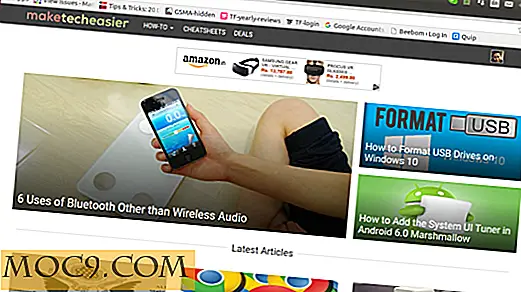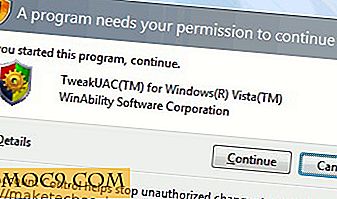Verwenden Sie Folderico zum einfachen Ändern von Ordnersymbolen in Windows
Wenn Sie über eine große Anzahl von Ordnern verfügen, haben Sie die nicht beneidenswerte Aufgabe gefunden, einen bestimmten Ordner zu finden, ihn jedoch nicht zu identifizieren, da er eines der vielen anonymen gelben Symbole in Windows Explorer ist. Durch das Navigieren durch verschiedene Optionen ist es möglich, das Ordnersymbol in Windows zu ändern, aber dann fällt es auf, wenn es nicht-nativ aussieht.
OS X-Benutzer haben schon lange die Fähigkeit genossen, mit der rechten Maustaste auf einen Ordner zu klicken und eine Hervorhebung anzuwenden, wodurch er sogar in einer langen Liste anderer Ordner hervorgehoben wird. Folderico for Windows hat es sich zur Aufgabe gemacht, diese Funktionalität zu portieren. Folderico 4 funktioniert mit Windows 7, 8 und 8.1, obwohl es auch mit Vista funktioniert. Für Windows XP Benutzer bietet Folderico 3.7 die gleichen Funktionen; Die folgenden Schritte erscheinen auch für XP-Benutzer korrekt.
Ordner-Symbole ändern
Laden Sie Folderico von Shedkos Website herunter. Für dieses Tutorial werden wir die Portable-Version herunterladen, die keine Installation erfordert und keine Einträge zu den Rechtsklick-Menüs hinzufügt.
Extrahieren Sie die Software mit dem Tool Ihrer Wahl, ob WinRAR, 7-zip, das Standard-Windows-Archivierungswerkzeug oder etwas anderes. Extrahieren Sie den gesamten Inhalt des Ordners, wie es notwendig ist: das Ausführen der EXE aus dem Archiv wird nicht ordnungsgemäß funktionieren.
Führen Sie nach dem Extrahieren die Folderico-EXE-Datei aus.

Wählen Sie in der Baumstruktur der Optionen den Ordner aus, für den Sie das Symbol ändern möchten. Wenn Sie die Funktionalität testen möchten, können Sie in diesem Fenster auch einen Ordner erstellen.

Wählen Sie den Symbolstil, den Sie verwenden möchten. Für die Zwecke dieses Artikels verwenden wir den Windows 7-Stil. Es passt auch in den Windows Vista, 8 und 8.1 Ordner Stil. Wählen Sie die Farbe, die Ihnen am besten gefällt, und bestätigen Sie Ihre Auswahl.

Wenn Sie zum Hauptfenster der Anwendung zurückkehren, klicken Sie auf die Schaltfläche "Anwenden".

Wenn Sie das Symbol für einen Ordner ändern, wird die Identifizierung zu einem späteren Zeitpunkt erleichtert. Die Änderung ist bei allen Symbolgrößen sichtbar, was bedeutet, dass es eine einfache Möglichkeit ist, einen Ordner stärker hervorzuheben.
Ursprüngliche Symbole wiederherstellen
Öffnen Sie Folderico; Die installierte Version und die portable Version sind sowohl in der Lage, Symbole wiederherzustellen als auch zu ändern, so dass es keine Rolle spielt, welche Version Sie bevorzugen.
Suchen Sie den Ordner, den Sie zurücksetzen möchten, mit dem Navigationsfenster.
Klicken Sie auf die Schaltfläche "Standard-Symbol zurücksetzen" in der unteren linken Ecke. Dadurch wird das Symbol sofort auf das ursprüngliche Gelb zurückgesetzt.
Während es nicht wie eine notwendige Funktion scheint, kommt die Hervorhebung von Ordnern recht praktisch. Wenn man bedenkt, wie viele Spiele Dateien im Ordner "Dokumente" speichern, kann es für Spieler sogar nützlich sein, ihre persönlichen Ordner anders zu färben, um sicherzustellen, dass sie nicht mit denen verwechselt werden, die Sicherungsdateien oder andere Spielprogramme enthalten. Besonders beeindruckend ist die Tatsache, dass die Ordnerfarbe in allen Ansichtstypen ausgewählt bleibt und die Symbole scharf bleiben. Einfach gesagt, gibt es nichts, was darauf hindeutet, dass die Funktionalität von Drittanbietern ist, was ziemlich viel Lob ist.